Nội dung bài viết
- Hướng dẫn cách cài đặt, kết nối camera V99 mini với điện thoại
- Cài đặt với ứng dụng HDminicam
- Bước 1: Khởi động camera của bạn
- Bước 2: Tải và cài đặt HDminicam
- Bước 3: Thực hiện kết nối điện thoại với wifi của camera
- Bước 4: Thêm camera vào ứng dụng
- Bước 5: Quét mã QR code của camera V99
- Cài đặt với ứng dụng WisdomEye
- Bước 1: Khởi động camera của bạn
- Bước 2: Tải và cài đặt ứng dụng WisdomEye
- Bước 3: Thực hiện kết nối điện thoại với wifi của camera
- Bước 4: Thêm camera vào ứng dụng
- Bước 5: Quét mã QR code của camera V99
- Hướng dẫn sử dụng HDminicam để quay video, chụp ảnh và ghi âm
- Quay video trực tiếp
- Chụp ảnh
- Ghi âm
Hướng dẫn cách cài đặt, kết nối camera V99 mini với điện thoại
V99 là một thiết bị camera ngụy trang với thiết kế nhỏ gọn nên rất khó phát hiện. Sản phẩm này được nhiều nhà báo, phóng viên, cảnh sát sử dụng trong quá trình thực hiện nhiệm vụ để gia tăng tính bí mật và đảm bảo không bị đối tượng phát hiện. Camera V99 có thể kết nối với điện thoại di động để quan sát từ xa thông qua một số ứng dụng quản lý camera như HDminicam và WisdomEye.
Cài đặt với ứng dụng HDminicam
Bước 1: Khởi động camera của bạn
Việc đầu tiên khi muốn sử dụng và kết nối camera với điện thoại đó chính là khởi động camera. Bên cạnh nút Bật/Tắt là nút khởi động. Bạn ấn giữ vào nút này trong khoảng từ 3-10s là camera sẽ tự động khởi động. Quá trình camera khởi động sẽ mất khoảng 1 phút và hoàn tất khi đèn LED từ màu xanh chuyển thành nhấp nháy.
Bước 2: Tải và cài đặt HDminicam
HDminicam là một ứng dụng có thể cài đặt miễn phí trên tất cả các hệ điều hành khác nhau như Android và iOS. Với Android bạn tìm HDminicam trên CHPlay. Còn với iOS, bạn tìm ứng dụng HDminicam trên Appstore.
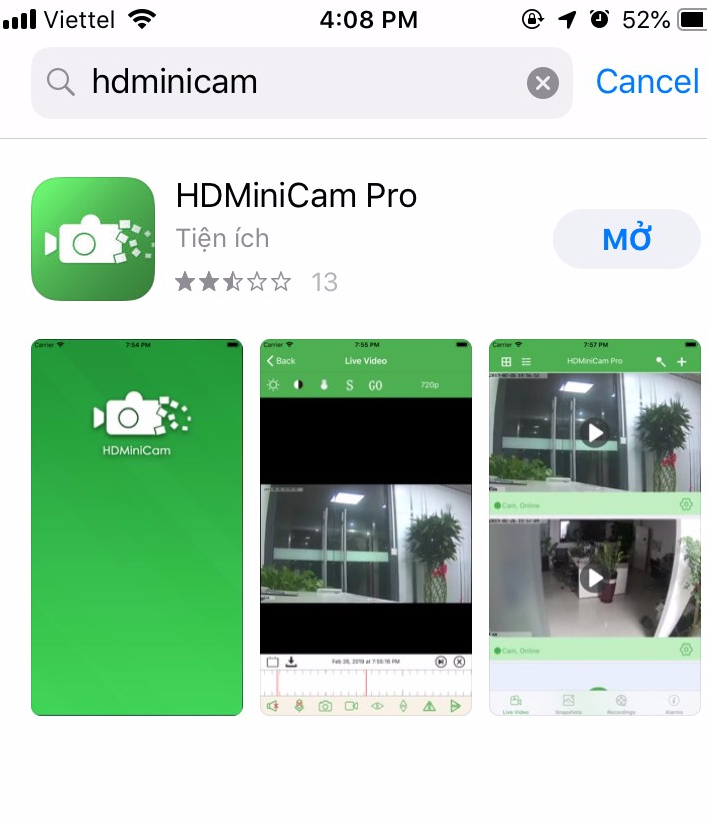
Bước 3: Thực hiện kết nối điện thoại với wifi của camera
Sau khi đã tải và cài đặt HDminicam, camera sẽ phát ra wifi riêng. Bạn dùng điện thoại di động, vào cài đặt wifi hoặc dùng lối tắt để tìm và kết nối với wifi mà camera phát ra. Mật khẩu sẽ được để mặc định là 12345678.
Bước 4: Thêm camera vào ứng dụng
Sau khi hoàn thành bước 3, đã kết nối điện thoại với camera của wifi, bạn ấn nút “+” là có thể thêm camera vào ứng dụng bằng 3 cách khác nhau:
– Cách 1: Chọn ”Add new online camera” rồi quét mã “QR code” hoặc ” Seach LAN”
– Cách 2: Chọn ” Direct connection to the device wifi”
– Cách 3: Chọn “Setup device wifi connection”
Bước 5: Quét mã QR code của camera V99
Thông thường cách người dùng hay sử dụng nhất đó là sử dụng quét mã QR code do nhanh và tiện lợi. Sau khi ấn “+”, bạn chọn “QR Scan” rồi quét là được.
Cài đặt với ứng dụng WisdomEye
Bước 1: Khởi động camera của bạn
Bước này giống với bước đầu tiên khi cài đặt ứng dụng HDminicam. Bạn ấn giữ từ 3-10s nút bên cạnh nút Bật/Tắt là camera sẽ tự động khởi động.
Bước 2: Tải và cài đặt ứng dụng WisdomEye
WisdomEye là một ứng dụng có thể cài đặt miễn phí trên tất cả các hệ điều hành khác nhau như Android và iOS. Với Android bạn tìm WisdomEye trên CHPlay. Còn với iOS, bạn tìm ứng dụng WisdomEye trên Appstore.
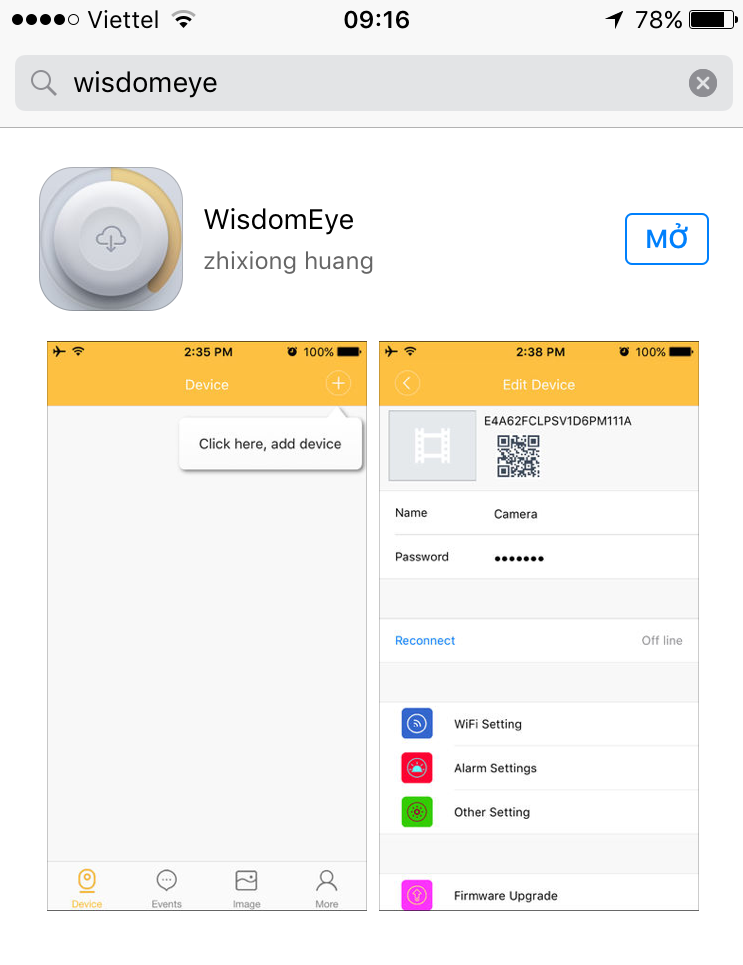
Bước 3: Thực hiện kết nối điện thoại với wifi của camera
Sau khi đã tải và cài đặt HDminicam, camera sẽ phát ra wifi riêng. Bạn dùng điện thoại di động, vào cài đặt wifi hoặc dùng lối tắt để tìm và kết nối với wifi mà camera phát ra, thường có tên là WisdomEye_….
Bước 4: Thêm camera vào ứng dụng
Sau khi hoàn thành bước 3, đã kết nối điện thoại với camera của wifi, bạn ấn nút “+” bên góc phải để thêm camera vào ứng dụng. Sau đó chọn “Search / QRCode”. Tiếp tục chọn “Search” rồi gõ “Security Code” đã được ghi trên camera và “Save” là bạn đa hoàn thành.
Bước 5: Quét mã QR code của camera V99
Thông thường cách người dùng hay sử dụng nhất đó là sử dụng quét mã QR code do nhanh và tiện lợi. Sau khi ấn “+”, bạn chọn “QR Scan” rồi quét là được.
Hướng dẫn sử dụng HDminicam để quay video, chụp ảnh và ghi âm
HDminicam là ứng dụng quản lý camera hiệu quả với cách sử dụng dễ hiểu, không gây khó khăn dù là người lần đầu sử dụng. Bạn có thể gắn thẻ nhớ SD vào thiết bị để lưu lại hình ảnh, video mà thiết bị quay được.
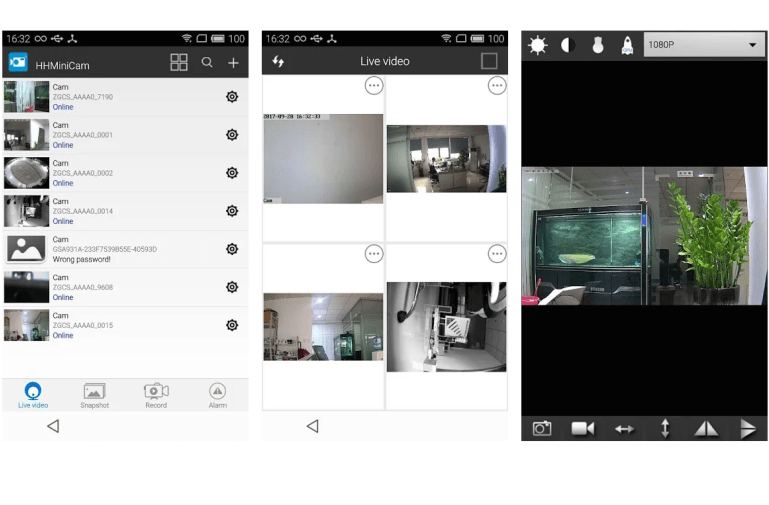
Quay video trực tiếp
Để quay video trực tiếp bạn nhấn vào lệnh “Livevideo” có biểu tượng máy quay. Sau đó là bạn có thể quay lại video trực tiếp mà camera V99 ghi nhận được
Chụp ảnh
Bên phải lệnh “Livevideo” là lệnh “Snapshot”. Bạn chọn lệnh “Snapshot” này để thực hiện chụp ảnh những hình ảnh mà mình muốn.
Ghi âm
Cạnh “Snapshot” là lệnh “Record” có chức năng ghi âm lại mọi âm thanh camera V99 ghi nhận được
Hy vọng bài viết cung cấp cho bạn những thông tin hữu ích.
Xem ngay: CAMERA NGỤY TRANG LOẠI NÀO TỐT
–
Fanpage Facebook hỗ trợ: Smartnew
Kênh Youtube review sản phẩm giá tốt: Smartnew
Website review các sản phẩm giá tốt : Smartnew






